Глобальная проверка скорости интернета ростелеком. Как узнать скорость интернет соединения - обзор лучших сервисов
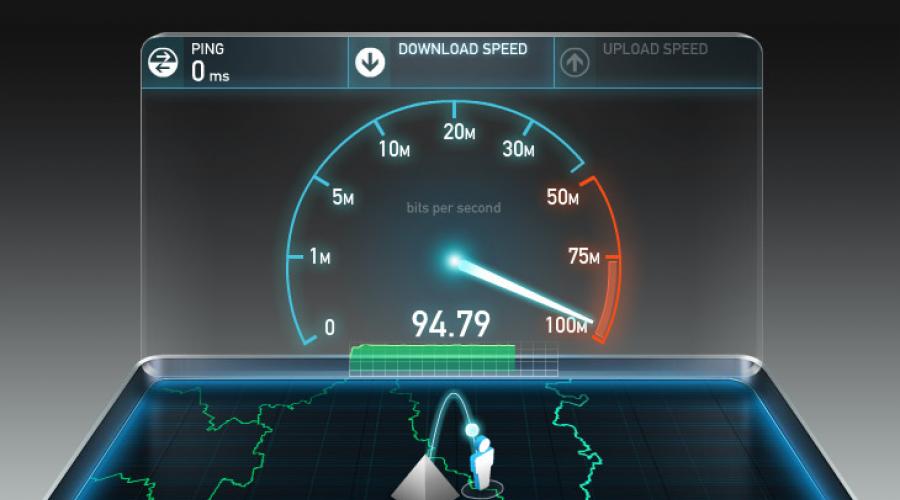
Многие, кто уже сталкивался с сервисами проверки скорости Интернет, обратили внимание, что результат этих тестов довольно часто расходится с тарифным планом (скоростью предоставляемой провайдером). Большинство не вникая в детали и тонкости работы сервисов, предпочитают верить указанным результатам проверки скорости, на, может быть впервые, открытом сайте. И тут начинаются звонки в техподдержку провайдера с жалобами и претензиями. Часто, долгие переговоры с техподдержкой заканчиваются ничем - рекомендации технического персонала выполнить сложно, или страшно. И, как итог - клиент не доволен.
Мы провели небольшое теститрование наиболее популярных сервисов проверки скорости Интернет-соединения и, решили выяснить какому из сервисов всё же отдавать наибольшее предпочтение, а так же попытались выяснить, почему такие разные результаты показывают измерения скорости. На каждом из сайтов мы проводили от 3-ёх до 5-ти измерений, приводя здесь наилучшие показатели.
Для тестирования использовался простой системный блок с двухядерным процессором, 2 Гб оперативной памяти, установленной операционной системой Windows 7. на компьютере не установлены, брандмауэр отключён. Все компоненты и модули (включая flash-плеер) обновлены. Используемые браузеры: Opera, Chrome, Fire Fox, Safari, тестирование проводилось в каждом из них. Сетевая плата - самая недорогая, со скоростью интерфейса - 100 Мбит/c (Full duplex). Компьютер подключили 3-х метровой витой парой к L2 коммутатору Cisco с портом 1 Гб/с (auto) и внешним интерфейсом (Интернет каналом) 2 Гб/с (LACP bonding mode 2).
Итого, получен аналог широкополосного доступа в Интернет со скоростью, ограниченной пропускной способностью сетевой платы компьютера - 100 Мбит/с.
Speedtest.net by Ookla - Глобальная проверка скорости
Speedtest.Net - наверное один из первых и самых популярных сервисов по проверке основных параметров сети. Сам тест создан на основе технологии flash, что, с одной стороны красиво, удобно и наглядно, с другой стороны может подвести - не корректно установленный flash-плеер на вашем компьютере, или flash-модуль браузера не способен реализовать тестирование скорости в полной мере, и, как результат - погрешности в измерении.Web-интерфейс страницы http://www.speedtest.net/, выглядит как карта с возможностью выбора сервера с которым необходимо произвести тестирование.
При открытии страницы www.speedtest.net, сервис определяет ваше местоположение. Очень полезным в этом сервисе наличие выбор сервера, с которым необходимо произвести тестирование, ведь, чем меньше промежуточных узлов между вашим компьютером и сервером, тем точнее будут результаты измерений.
Перед началом тестирования, происходит пинг-тест - время ответа сервера на ваше обращение к нему.
 Сразу, после измерения пинга происходит измерение скорости загрузки - Download.
Сразу, после измерения пинга происходит измерение скорости загрузки - Download.
После измерения вашей входящей скорости, сервис автоматически начнёт измерение исходящей скорости - Upload, скорость, с которой вы можете закачивать и передавать файлы в Интернет.
 Тестирование исходящей скорости - Upload.
Тестирование исходящей скорости - Upload.
После произведения всех тестов - пинг, входящая и исходящая скорость, на экране появятся результаты с предложением повторить тест (TEST AGAIN ), или выбрать другой сервер (NEW SERVER ) для проверки параметров Интернет.
 Результат тестирования.
Результат тестирования.
Дальше, используя сервис Speedtes.Net , мы выбрали другой, наиболее отдалённый сервер в Киеве, данные на который будут проходить через несколько Дата-центров, этим мы покажем влияние промежуточных узлов на точность измерения тестирования.
 Выбор отдалённого сервера находящегося в Киеве.
Выбор отдалённого сервера находящегося в Киеве.
 Тестирование скорости с сервером расположенном в Киеве.
Тестирование скорости с сервером расположенном в Киеве.
Здесь стоит обратить внимание на увеличение пинга до 13 мс, что говорит о задержках данных на промежуточных серверах и маршрутизаторах, находящимся между нами и Киевом.
Результат для Speedtest.net by Ookla - 95/95 Мбит/с при нашей пропускной способности 100 Мбит/с это наиболее точный результат.
Если необходимо сделать тестирование с нашим сервером, расположенным в Торезе, перейдите сюда .
Bandwidthplace.com - проверка скорости для всех устройств
Bandwidthplace.Com - так же, как и Speedtest.Net использует flash-технологию для измерения скорости сети. Здесь всё скромнее, выбор серверов (кнопка Select Server ) для тестирования невелик, всего около 15, расположение которых говорит, что сервис ориентирован на Америку и Японию. Наиближайший к нам был Frankfurt (Германия).
Результат проверки, мягко говоря - никакой. При нашей фактической ширине канала 100 Мбит/с, сервис Bandwidthplace.com показал всего 11 Мбит/с - в 10 раз ниже от нашей реальной скорости. Более того, проверить нашу исходящую скорость с помощью этого сервиса нам так и не удалось.
 Тестирование скорости Bandwidthplace.com.
Тестирование скорости Bandwidthplace.com.
Всему виной удалённость сервера и большое количество промежуточных узлов к нему. Мы насчитали 8 штук.
 Трассировка маршрута к серверу - Bandwidthplace.com.
Трассировка маршрута к серверу - Bandwidthplace.com.
Результат для Bandwidthplace.com - 11/-- Мбит/с при нашей пропускной способности 100 Мбит/с - этот сервис не подходит для нашего региона.
2ip.Ru - Портал сетевых сервисов
2ip.Ru - наверное один из первых русскоязычных сервисов для Интернет. В их числе и сервис проверки скорости .Перед проверкой, сервис предлагает ввести вашу скорость по тарифному плану, для дальнейшей оценки - заявленная/фактическая.

Отсутствие выбора наиближайшего сервера сказалось на результатах.
 Результат скорости интернет соединения- 2ip.Ru.
Результат скорости интернет соединения- 2ip.Ru.
Не смотря на то, что сервис 2ip.ru ориентирован на русскоязычных пользователей сети, сам он находится в Германии, поэтому сервис больше подходит к западным регионам стран СНГ (Калининград, Санкт-Петербург...). В виду того, что между нами и сервисом 2ip.ru находится большое число узлов, для точных измерений он не подходит.
Результат для 2ip.Ru - 27/7 Мбит/с
Pr-Cy.Ru - Анализ и проверка сетевых ресурсов
Pr-Cy.Ru - ещё один популярный русскоязычный сервис, специализируется на анализе сайтов, сервис проверки скорости на нём - как приятное дополнение к остальным сервисам.На странице проверки скорости присутствует карта, с помощью которой можно выбрать предпочитаемый сервер с наименьшим числом узлов на пути к нему для наиболее точного результата.
 Страница проверки скорости - Pr-Cy.Ru.
Страница проверки скорости - Pr-Cy.Ru.
После нажатия кнопки «Начать тест проверки скорости интернета» , сначала измеряется время ответа сервера (пинг), после чего автоматически будет произведена проверка входящей, а затем и исходящей скорости Интернет.
 Тестирование скорости интернета на сайте Pr-Cy.Ru.
Тестирование скорости интернета на сайте Pr-Cy.Ru.
 Результат тестирования скорости интернета.
Результат тестирования скорости интернета.
Результат проверки разочаровал, отклонения более 20%. Вероятней всего владельцы ресурса Pr-Cy.Ru не ставят во главу точность измерения скорости интернет и больше уделяют внимание точности других своих сервисов.
Результат для Pr-Cy.Ru - 80/20 Мбит/с , на наш взгляд сомнительный сервис для нашего региона.
На этом, считаем, достаточно сравнительных тестов. Нашей целью было показать что сервисы проверки скорости - это не более как развлечение, относится к ним более-менее серьёзно не стоит. Мы специально не рассматривали остальные сервисы, такие как.
Приветствую вас, уважаемые читатели блога сайт! На сегодняшний день, для того, чтобы проверить скорость интернета, совсем необязательно быть продвинутым знатоком высоких технологий. Достаточно воспользоваться онлайн сервисом, на котором можно определить скорость соединения интернета простым нажатием кнопки. Таких сервисов, на которых осуществляется проверка соединения интернета онлайн, в сети достаточное количество.
Простой пользователь, как правило, не придает большого значения скорости интернет соединения. По большому счету, самое главное, чтобы нужные файлы (фильмы, музыка, документы и т.д.) закачивались и скачивались как можно быстрее. Но вот если начинают происходить какие-то задержки или сбои в интернет соединении, любой из нас начинает нервничать.
Особое влияние «на нервы» оказывает отсутствие скорости интернета в момент самостоятельного создания сайта или блога (это я о себе и «своем скоростном» интернет подключении).
Конечно, скорость передачи данных в интернете зависит от многих факторов. И все эти нюансы оговариваются с интернет провайдером, с которым заключается договор на предоставление им услуг доступа в сеть. Но провайдеры часто не выполняют своих обязательств, и фактическая скорость передачи данных оказывается намного ниже, чем предусмотрено в договоре. А большинство пользователей просто не знают, как проверить соединение интернета, а точнее, его скорость.
Для начала, чтобы провести тест скорости интернета, отключите по-возможности все сетевые программы (антивирусные в том числе). Проверьте состояние сетевого подключения.
Посмотрите сетевую активность.
Мой компьютер – Сетевое окружение – Отобразить сетевые подключения – выбрать Состояние рабочего сетевого подключения.

Если в окне Состояние происходит активная передача данных (быстро меняются цифровые значения), проверьте, все ли программы отключены. Если да, возможно, у вас завелся вирус. Тогда сначала подлечите свой компьютер какой-нибудь антивирусной программой (можно использовать и бесплатный антивирусник ).
После этих действий скорость интернета измерить можно будет на перечисленных ниже онлайн сервисах.
Проверка скорости интернета на Яндексе Интернет.
Пожалуй, самый «спартанский» онлайн сервис, где можно измерить скорость интернета – Яндекс Интернет.
 Но, несмотря на свою простоту, тест скорости Яндекс делает весьма оригинально и качественно. Достаточно зайти на его сервис, чтобы проверить скорость интернета – яндекс сразу определит ваш IP адрес, браузер, расширение экрана вашего компьютера и из какого вы региона.
Но, несмотря на свою простоту, тест скорости Яндекс делает весьма оригинально и качественно. Достаточно зайти на его сервис, чтобы проверить скорость интернета – яндекс сразу определит ваш IP адрес, браузер, расширение экрана вашего компьютера и из какого вы региона.
Дальше, чтобы измерить скорость интернета в яндексе, жмем на кнопку «линейку» и после того, как тест соединения интернета будет закончен, можно просмотреть подробную информацию. Где будет указана скорость закачивания и скорость скачки. А на память, когда закончится проверка скорости интернета, можно прихватить с собой HTML код баннера для вставки его на свой блог или сайт.
Как определить скорость соединения интернет сервисом Speedtest.net
Это – один из самых популярных онлайн сервисов, на котором измерить скорость интернета многим будет просто приятно. Раскрученный в рунете сервис имеет привлекательный дизайн, и проверить скорость интернета на этом ресурсе – одно удовольствие. После замера и теста скорости соединения интернета speedtest представляет отчет в виде баннера, на котором указаны данные скорости закачки из сети и данные передачи, которые исходят от компьютера пользователя.

Так же, как и в Яндеске, этот баннер можно разместить на своем сайте или блоге. Кроме всего, на онлайн сервисе можно взять скрипт миниатюрного модуля Speedtest Mini и установить его на свой сайт или блог. Тогда любой желающий сможет измерить скорость интернета прямо у вас на сайте. И, пожалуй, самый привлекательный продукт Speedtest Mobile. Это приложение для мобильных устройств, под управлением Android и iOS.
Тест интернета на скорость онлайн сервис Speed.io

Здравствуйте!
Я думаю что не все и не всегда довольны скоростью своего интернета. Да, когда файлы загружаются быстро, онлайн-видео грузится без «рывков» и задержек, странички открываются очень быстро - беспокоиться не о чем. Но в случае проблем - первое что рекомендуют сделать - это проверить скорость интернета. Возможно, что для доступа к сервису у вас просто недостаточно высокоскоростное подключение.
Как проверить скорость интернета на компьютере Windows
Причем, важно отметить, что несмотря на то, что многие провайдеры пишут достаточно высокие цифры при подключении: 100 Мбит/с, 50 Мбит/с - по факту, реальная скорость будет меньше (почти всегда в договоре указывается предлог До 50Мбит/с, поэтому к ним не подкопаетесь). Вот о том, какими способами можно это проверить, и поговорим далее.
Встроенные средства
Сделать это достаточно быстро. Покажу на примере ОС Windows 7 (в ОС Windows 8, 10 делается это аналогичным образом).
Примечание! Какую бы цифру не показывала Windows, - реальная цифра может отличаться на порядок! Показывает, например, 72,2 Мбит/с, а реальная скорость не поднимается выше 4 Мбайт/с при скачивании в различных программах-загрузчиках.
Онлайн-сервисы
Чтобы точно определить, какая скорость вашего интернет-соединения на самом деле, лучше воспользоваться специальными сайтами, которые могут выполнить такой тест (о них дальше в статье).
Speedtest.net
Один из самых популярных тестов.
Что касается speedtest.net - то это очень популярные сервис для измерения скорости соединения с интернетом (по версии многих независимых рейтингов). Пользоваться им проще простого. Сначала нужно перейти по ссылке выше, а затем нажать по кнопке «Begin Test».

Далее, примерно через минуту, этот онлайн-сервис предоставит вам данные по проверке. Например, в моем случае значение составило около 40 Мбит/с (неплох, близко к реальным цифрам тарифа). Правда, несколько смущает цифра пинга (2 ms - это очень низкий пинг, практически, как в локальной сети).

Примечание! Пинг - это очень важная характеристика интернет-соединения. Если у вас будет высокий пинг об онлайн-играх можно будет забыть, так как все будет тормозить и вы просто не будете успевать нажимать кнопки. Пинг зависит от множества параметров: удаленности сервера (того ПК, которому отправляет пакеты ваш компьютер), от загруженности вашего интернет-канала и пр. Если вы интересуетесь темой пинга, рекомендую вам ознакомиться с этой статьей:
SPEED.IO
Очень интересный сервис для тестирования подключения. Чем он подкупает? Наверное, несколькими вещами: простота проверки (нажать всего одну кнопку), реальными цифрами, процесс идет в режиме реального времени и вы наглядно видите как спидометр показывает скорость скачивания и отдачи файла.

Результаты более скромные, чем в предыдущем сервисе. Здесь важно еще учитывать, нахождение самого сервера, с которым идет соединение для проверки. Т. к. в предыдущим сервисе сервер был российским, а в этом нет. Впрочем, это тоже довольно интересная информация.

Speedmeter.de
У многих людей, особенно в нашей стране, все немецкое ассоциируется с точностью, качеством, надежностью. Собственно, и их сервис speedmeter.de подтверждает это. Для тестирования достаточно перейти по ссылке выше и нажать одну кнопку «Speed test starten».

Voiptest.org
Неплохой сервис, в котором легко и просто выбрать сервер для проверки, а затем начать тестирование. Этим он и подкупает многих пользователей.
Кстати, отличный способ проверить скорость интернета, на мой взгляд, это различные популярные торренты. Берете из топа любого трекера файл (который раздают несколько сотен человек) и скачиваете его. Правда, программа uTorrent (и подобные ей) скорость скачивания показывают в Мбайт/с (вместо Мбит/с, которую указывают все провайдеры при подключении) - но это не страшно. Если не вдаваться в теорию, то достаточно скорость скачивания файла, например 3 Мбайт/с* умножить на ~8. В результате получим примерно ~24 Мбит/с. Это и есть реальное значение.
* - важно дождаться пока программа наберет максимальный показатель. Обычно чрез 1-2 минут при скачивании файла из топа рейтинга популярного трекера.
На этом все, всем удачи!
Хотите знать, как быстро на самое деле ваше подключение к Интернету? Измерьте скорость подключения к Интернету и посмотрите, насколько быстры ваши download, upload, пинг и джиттер.
Цифры, которые не врут
Вы платите поставщику за подключение к Интернету, которое должно в пределах выбранного тарифа соответствовать определенным техническим параметрам. Среди них не только скорость загрузки, но и скорость передачи вместе с задержкой или ответом (пинг).
На практике, однако, измеренные значения могут значительно отличаться от указанных на бумаге. Иногда долгосрочно, иногда только в течение короткого промежутка времени из-за технической проблемы или агрегации - совместного потенциала Интернет-соединения между несколькими пользователями. Speedtest поможет выявить различия и показать вам, каково в действительности ваше подключение. Причем все это в течение нескольких десятков секунд и без сложных настроек.
Как работает измерение скорости Интернета?
С точки зрения пользователя, все просто. Непосредственно в веб-браузере нажмите на кнопку измерения и подождите. Перед тем, как запустить speedtest, важно отключить все задачи, приложения и устройства, которые могли бы использовать подключения к Интернету. Это бы повлияло на результаты, и вы ничего бы не узнали, или же выводы бы не имели требуемую точность.
Технические решения и фон speedtest сами по себе являются сложными, но вкратце и очень упрощенно тест моделирует ситуацию, когда вы пересылаете и загружаете данные. Исходя из того, насколько быстро происходят эти переводы, вычисляются измеряемые значения. Вы можете проверить скорость до тридцати тестовых серверов, размещенных в различных географических точках. А какие данные вы выясните?
Скорость соединения под увеличительным стеклом
Результаты теста представят ряд ключевых значений, по которым вы можете оценить ваше соединение и сразу же выбрать, например, другой план или другого поставщик. К основным значениям относятся:
Download
Загрузка (download) покажет вам в Мбит / с скорость загрузки данных на вашем устройстве. Чем выше значение, тем лучше, потому что чем быстрее загрузка, тем меньше времени вы будете ждать, пока вы загрузите веб-страницу, или, например, вложение электронной почты. Подключение к Интернету в домашних условиях, как правило, асимметрично. Это означает, что скорость загрузки данных для пользователя выше, чем скорость передачи.
Upload
Указанная скорость передачи (upload) является еще одним основным значением, которое покажут результаты теста. Upload вновь выражает в Мбит / с, как быстро вы можете при данном подключении загружать данные Интернет. Чем выше число, как и при download, тем лучше. Быстрая загрузка важна, например, для резервного копирования в облако или потокового видео. Чем выше значение, тем быстрее вы можете загружать данные из устройства в Интернет.
Пинг
Три основных параметра завершаются ответом (пинг) в миллисекундах. У него наоборот, чем ниже, тем лучше. Его значение особенно важно для игроков онлайн-игр, которым при игре нужен быстрый ответ сервера, чтобы в игре не было задержки. Относительно быстрым пингом можно считать все ниже 40 мс, а действительно хороший результат – это все в диапазоне 0-10 мс.
Джиттер
Частью результатов является и джиттер. Он выражает в миллисекундах колебания величины пинг, а следовательно, и стабильность соединения. Результат должен быть как можно более низким. Чем выше значение джиттера получится в тесте, тем менее стабильность подключения к Интернету.
Результаты speedtest покажут в деталях, сколько МБ данных теоретически можете скачать и загрузить за определенный период времени. Вы легко найдете, является ли указанный объем данных и, таким образом, скорость, достаточными. Это полезно, не так ли?. Владельцы блогов и веб-сайты имеют возможность встроить тест скорости соединения бесплатно прямо на сайте через код встраивания.
Проверяйте подключение регулярно
Подключение к Интернету - безусловно, не тот случай, когда то, что было вчера, действует и сегодня. Не забывайте время от времени повторить speedtest или применять его каждый раз, когда вы подозреваете проблемы со скоростью соединения.
Он вам немедленно ответит, и у вас есть возможность решить, какие будут ваши следующие шаги. В любом случае, тратить время с медленным Интернетом в настоящее время не имеет смысла.
Тест скорости интернета - бесплатный сервис, который проверит реальное положение дел с вашим интернет провайдером.
Единица измерения скорости интернет соединения.
Провайдеры указывают скорость в килобитах или мегабитах. Точную картину можно узнать при переводе заявленного количества в байты. Один байт переводится в восемь бит. Например: в вашем договоре указана скорость в 256 Килобита. Небольшие подсчеты дают результат в 32 килобайта в секунду. Реальное время загрузки документов дает повод задуматься в честности компании провайдера? Поможет тест скорости интернета.
Как работает онлайн сервис?
Программа определяет точные данные с помощью переданной информации. С Вашего ПК она направляется на наш сайт. А после - обратно. Тест выявляет среднее значение за единицу времени. Процесс достаточно прост, необходимо только небольшое ожидание.
Какие факторы оказывают влияние на скорость соединения?
- Пропускная способность.
- Качество соединения.
- Загруженность линии у провайдера.
Понятие: пропускная способность канала.
Что это за фактор? Все очень просто. Это максимальное число информации, которое теоретически возможно передать с помощью этого провайдера. Указанные данные почти всегда меньше пропускной способности. Приблизиться к этой цифре удалось лишь нескольким компаниям.
Несколько онлайн проверок дают разный результат.
Такое возможно. Многочисленность факторов влияния приводит к незначительному варьированию результата. Постоянное совпадение маловероятно. Но и сильного отличия не должно быть.
Как проверить скорость интернета?
- Необходимо закрыть и отключить все передающие программы (радио, торренты, клиенты для мгновенной передачи сообщений).
- Сделать запуск теста кнопкой « тестировать».
- Немного времени и будет готов результат.
Замерить скорость интернета лучше несколько раз подряд. Погрешность результата не более 10 процентов.
Сделаем вывод:
При наличии сомнений в правильности данных, предоставленных провайдером при подключении, можно поступить разными способами.
- Воспользоваться сервисом «Проверка скорости интернета».
- Поверить информации в договоре.
- Замерить самостоятельно – по времени загрузки документов.
Первый пункт поможет проверить быстро, качественно и просто. Никаких вычислений, споров и трудностей. Наш тестер минимально загружен. Обладает всего одной кнопкой управления. И дает верные результаты.